Як вимкнути чат для зустрічі в Zoom

Дізнайтеся, як вимкнути чат у Zoom або обмежити його використання. Ось корисні кроки для зручного використання Zoom.
Якщо ви читаєте цю публікацію, швидше за все, ви або насправді її шукали, або випадково натрапили на неї. Незалежно від того, як ви сюди потрапили, ви можете запитати, навіщо вам взагалі захотілося поєднати факс і iPhone – дві технології, які були винайдені через десятиліття. Якщо сучасні смартфони можуть за лічені хвилини надсилати вміст на кілька Гбайт на інший кінець світу, навіщо вам потрібні факсимільні апарати в наш час?
Що ж, ви були б здивовані, дізнавшись, що все ще є багато галузей і організацій, які покладаються на факсимільні апарати, і існує більше дюжини мільярдів документів, які щороку передаються факсом. Незважаючи на це, навіщо вам потрібен ваш iPhone, щоб надсилати документ факсом? Це тому, що хоча компанії продовжують використовувати машини для надсилання факсів, більшість із нас цього не робить.
Але час від часу ви можете зіткнутися зі сценарієм, коли вам потрібно надіслати документ прямо зі свого iPhone на чийсь номер факсу. Отже, як ви це робите? Як надсилати та отримувати факси на iPhone? Саме про це ми і поговоримо в цій публікації.
Найкращі програми для надсилання/отримання факсів на iPhone
Оскільки на iPhone немає рідного способу надсилання чи отримання факсів, вам доведеться покладатися на програми, доступні в App Store, щоб це зробити. Щоб не витрачати час на пошук відповідного додатка для роботи, ми наводимо список найкращих додатків, які ви можете завантажити, щоб надіслати комусь документ факсом або отримати його безпосередньо на свій iPhone.
1. FaxBurner
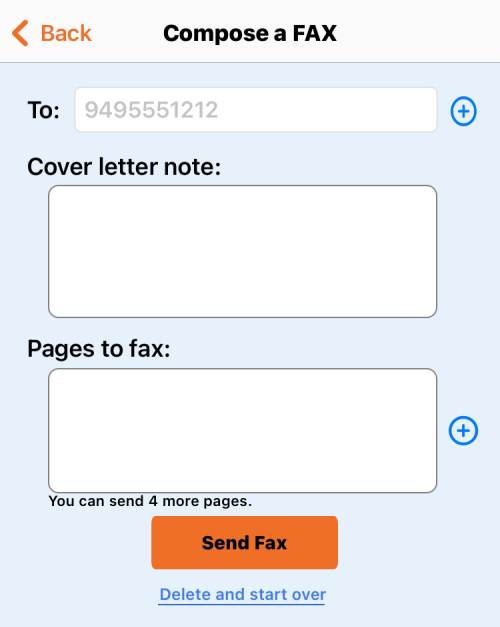
Якщо ви хочете навчитися надсилати факси на iPhone, найкращим вибором стане програма FaxBurner для iOS. чому Тому що це не коштує вам жодного пенні, якщо ви хочете спробувати його першим. Додаток досить простий у використанні, і ви можете запустити його, щойно зареєструєтеся за допомогою електронної адреси. Ви можете вибрати кілька сторінок із документа чи фотографії зі свого iPhone чи Dropbox, а також можете підписати їх за допомогою вбудованих інструментів програми, перш ніж надсилати їх факсом на потрібний номер.
Безкоштовна версія дозволяє надсилати до 5 сторінок документів і отримувати до 25 сторінок на місяць. З річним тарифним планом факсу (99,99 дол. США) ви можете надсилати та отримувати загалом 500 сторінок щомісяця та зберігати ту саму кількість протягом усього року. Єдиним недоліком цього є те, що FaxBurner надає лише номер факсу в США; тому, хоча ви можете надсилати факси по всьому світу, ви можете отримувати факси лише від людей, у яких увімкнено міжнародний факс.
2. eFax
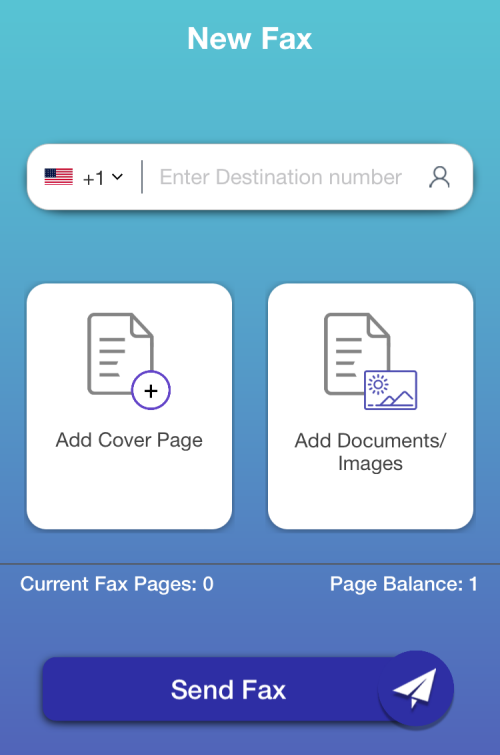
eFax, як і FaxBurner, дозволяє безкоштовно випробувати їхню програму, але на відміну від попередньої програми, ваше безкоштовне використання — це не більше одного документа з однією сторінкою. Тим не менш, інтерфейс програми набагато простіше почати, оскільки ви потрапляєте безпосередньо на екран «надсилання факсу», навіть не створюючи обліковий запис. Ви можете вибрати безліч джерел для вибору своїх сторінок, а додаток також пропонує вбудований сканер для сканування документів, які у вас є фізично.
Крім однієї безкоштовної сторінки, все інше, що ви надсилаєте за допомогою eFax, оплачується. Ви можете вибрати модель на основі передплати, яка починається від 5,99 доларів США на тиждень, або вибрати оплату за сторінку факсу з цінами, встановленими для надсилання 1 сторінки, 15 сторінок, 25 сторінок, 100 сторінок і 250 сторінок. eFax стверджує, що його послуга захищена HIPAA-сумісним 128-бітним шифруванням AES і підтримується в понад 50 країнах. Найбільшим недоліком використання цієї програми є те, що її не можна використовувати для отримання факсів, оскільки служба не пропонує вам особистий номер, як це робить FaxBurner. Це означає, що ви можете використовувати eFax лише тоді, коли хочете надсилати факси зі свого iPhone і точно знаєте, що їх не отримаєте.
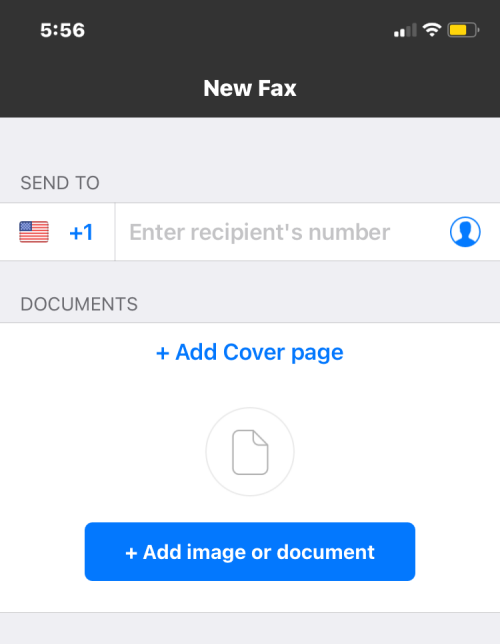
Факс із iPhone — це ще одна альтернатива eFax, яка має подібний простий у користуванні інтерфейс користувача та головну сторінку, яка спрямовує вас безпосередньо до нового факсу, який ви можете надіслати. З кількості оцінок, доступних в App Store, ви можете зробити припущення, що програма широко використовується і добре справляється з цим (оскільки її оцінили в 4,8 зірки від понад 200 тисяч користувачів).
Його відмінність полягає в тому, що більшість його платних планів (у моделі передплати програми) мають необмежену кількість факсів для надсилання та набагато дешевші, ніж eFax. Як і eFax, ви також платите за певну кількість факсів, яка може містити від 250 до 1000 сторінок.
Однак немає можливості спочатку випробувати програму, оскільки «Факс з iPhone» не пропонує жодних безкоштовних факсів. Подібно до eFax, ви не можете отримувати факси від інших, навіть на платних планах. Єдине, що можна зробити через eFax, це підтримка понад 90 країн, кілька типів файлів і зовнішніх джерел (Dropbox, iCloud, Google Drive, Box тощо).
4. iFax
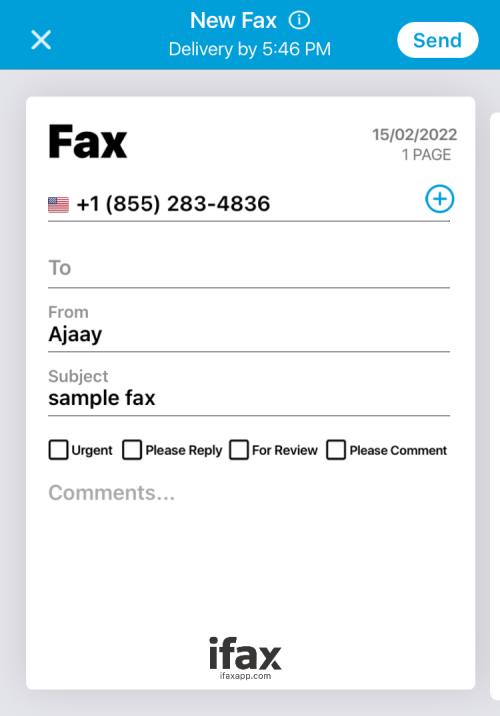
iFax є найстарішим додатком із перелічених тут, оскільки він був випущений у 2008 році, у той самий рік, коли було запущено Apple App Store, і, як стверджується, допоміг передати понад 20 мільйонів факсів з часу свого існування. Як і FaxBurner, цю програму можна використовувати як для надсилання, так і для отримання факсів на iPhone, і вам навіть не потрібно реєструватися в службі, щоб використовувати iFax.
Хоча послуга рекламується як безкоштовна протягом тижня, вам все одно доведеться підписатися на її місячні плани в App Store, коли ви намагатиметеся надіслати факс протягом однотижневого пробного періоду. Однак, на відміну від FaxBurner, усі ваші факси захищені 256-бітним наскрізним шифруванням SSL і відповідністю вимогам HIPAA, щоб ваші конфіденційні документи доставлялися безпечно без перехоплення. Є три основні плани на вибір – базовий, плюс і професійний; із додатковими функціями, такими як особистий номер факсу, підтримка OCR, функція електронної пошти до факсу та обслуговування до 1000+ сторінок на місяць.
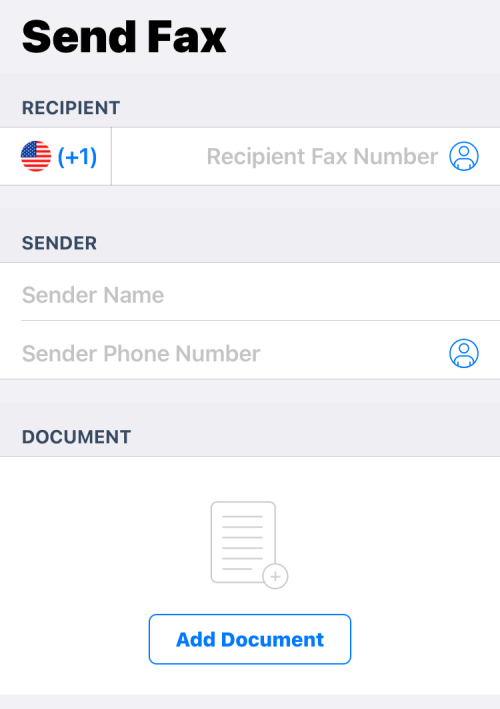
Додаток Fax багато в чому є альтернативою eFax, оскільки ви можете лише надсилати факси зі свого iPhone, але не зможете їх отримувати. Подібність виходить далеко за межі цього, оскільки вам доведеться заплатити за план передплати, щоб розпочати роботу з додатком Fax. Однак, на відміну від eFax, ця служба не має моделі оплати за використання; тому вам доведеться вибрати тижневий план за 4,99 дол. США або щось вище залежно від тривалості використання.
Набір функцій програми «Факс» може бути не вражаючим, але вона, безумовно, дешева для тих із вас, хто хоче надіслати багато факсів зі свого iPhone, оскільки її річний план дешевший, ніж будь-який у конкурентів, і становить лише 50,99 доларів США.
Як надіслати факс з iPhone (за допомогою FaxBurner)
Більшість програм для факсів на iOS, включно з перерахованими вище, працюють однаково. Ви запустите його, і ви перейдете до їхніх рівнів підписки з різними пропозиціями та періодами часу. Якщо ви хочете спробувати послугу, не витративши на неї ні копійки, FaxBurner — найкращий вибір, оскільки він пропонує до 5 факсів і навіть особистий номер факсу (на день) безкоштовно. У цьому випадку ми покажемо вам, як надсилати та отримувати факси за допомогою програми FaxBurner, хоча кроки мають залишатися непомітними, якщо ви хочете спробувати будь-яку іншу програму факсу, наведену тут.
Щоб почати, відкрийте FaxBurner або будь-яку програму факсу, яку ви хочете використовувати. Якщо програма запропонує вам зареєструватися в їхній службі, що є необхідним у випадку FaxBurner, створіть обліковий запис із адресою електронної пошти та паролем.
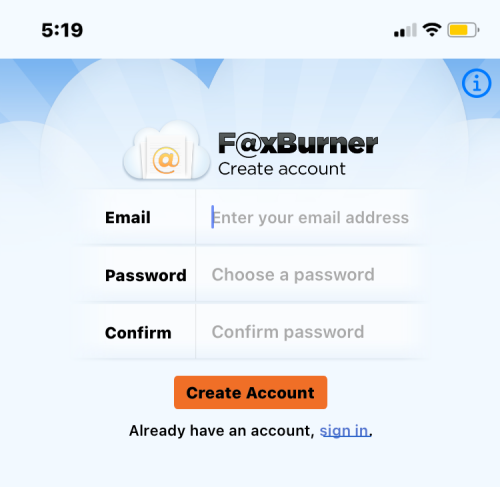
Після цього ви перейдете на головний екран FaxBurner, де зможете безпосередньо надсилати та отримувати факси.
Надішліть факс
На цьому екрані натисніть Написати факс . Під час використання інших програм ви можете перейти безпосередньо до екрана «надсилання факсу».
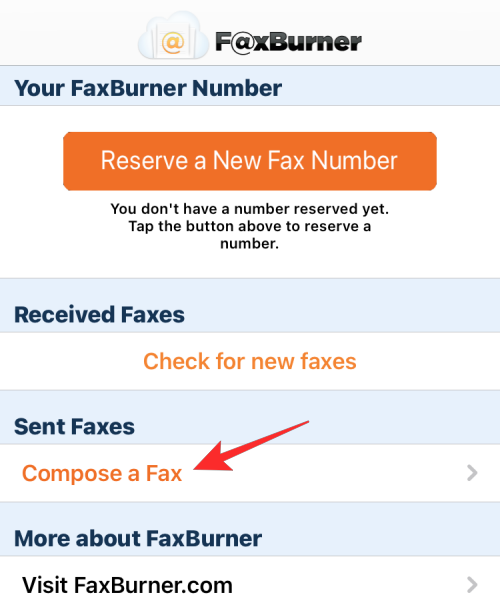
Ви маєте перейти до екрана створення факсу FaxBurner. Тут ви можете додати номер факсу одержувача поруч із текстовим полем Кому. Для цього ви можете самостійно ввести номер факсу в текстове поле або додати його зі своїх контактів, торкнувшись значка + поруч із текстовим полем.
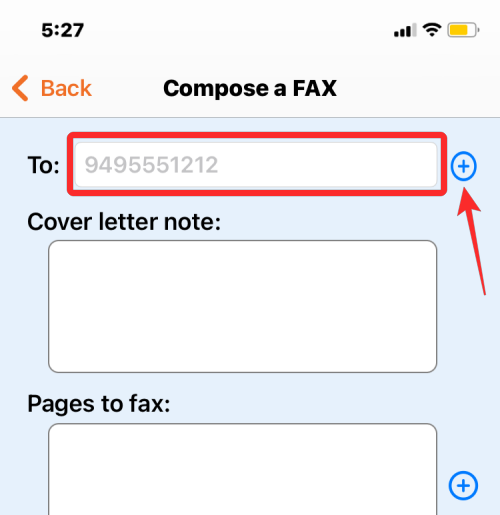
Далі напишіть супровідний лист, який ви можете надіслати разом із оригінальним документом, ввівши його в текстове поле примітки до супровідного листа .
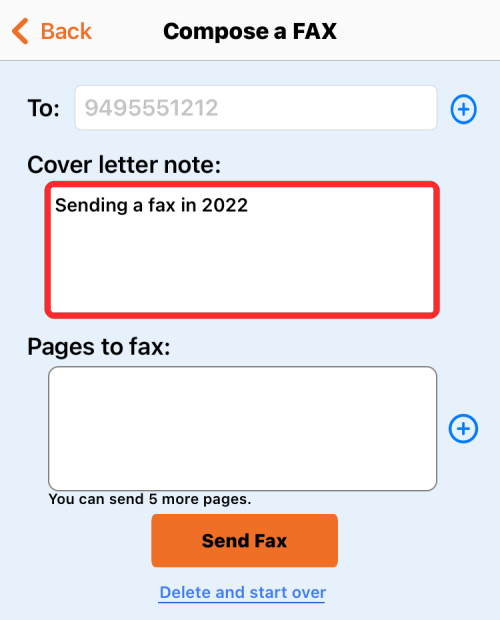
Після цього ви можете додати документ або сторінку, які хочете надіслати як факс, торкнувшись піктограми + у розділі «Сторінки для факсу».
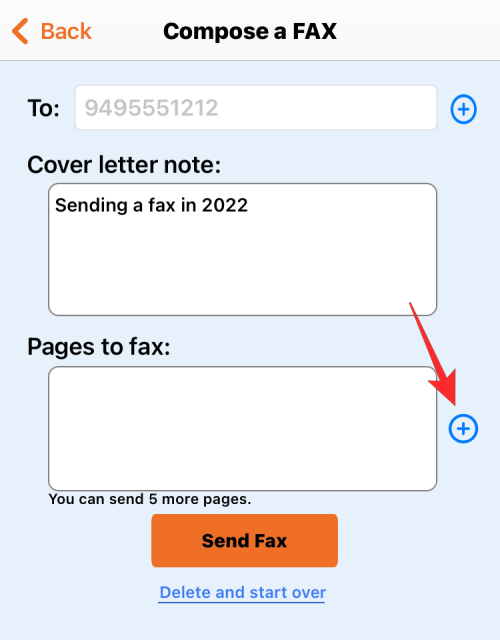
Тепер ви побачите додаткове меню з проханням вибрати джерело документа. Ви можете вибрати «Вибрати з бібліотеки» , якщо документ/сторінку збережено на вашому iPhone чи iCloud, або вибрати « Зробити фото» , щоб відсканувати сторінку, яка перед вами.
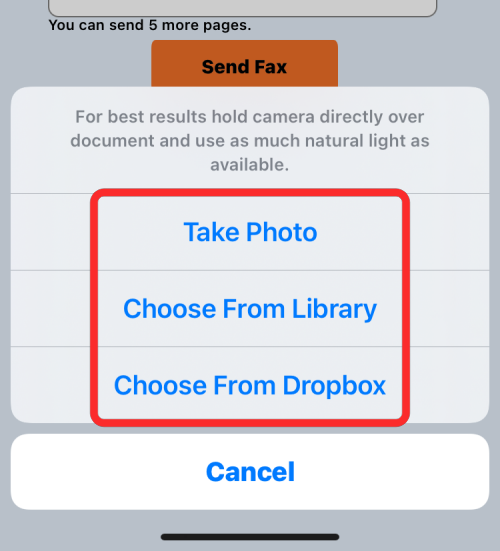
Залежно від програми, якою ви користуєтеся, у вас буде більше варіантів вибору сторінки. Деякі програми, як-от eFax і Fax from iPhone, дозволяють отримати документ із Dropbox, Google Drive або Photos.
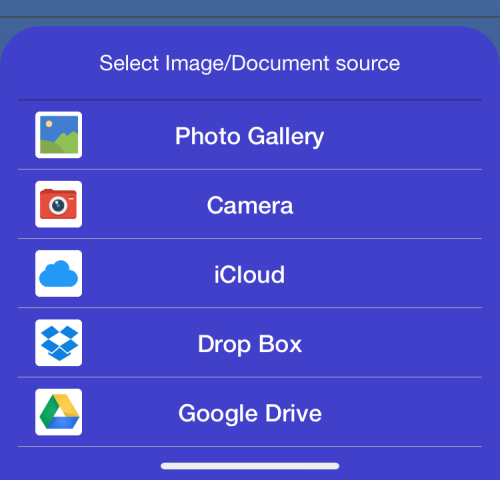
iFax — найкраща програма для користувачів, які хочуть вибрати документ із безлічі джерел. На додаток до опцій, доступних у FaxBurner та eFax, ця програма дозволяє вибрати документ із електронної пошти, комп’ютера та навіть URL-адреси.
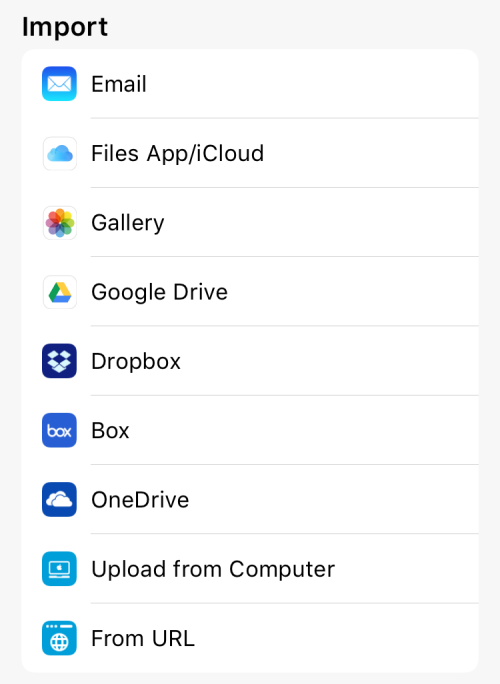
Після того, як ви виберете сторінки, які бажаєте надіслати факсом, вони відображатимуться як попередній перегляд всередині Pages to Fax. Тепер ви можете перевірити, чи правильно ви ввели інформацію на цьому екрані, особливо номер одержувача.
Коли все буде перевірено, торкніться Надіслати факс .
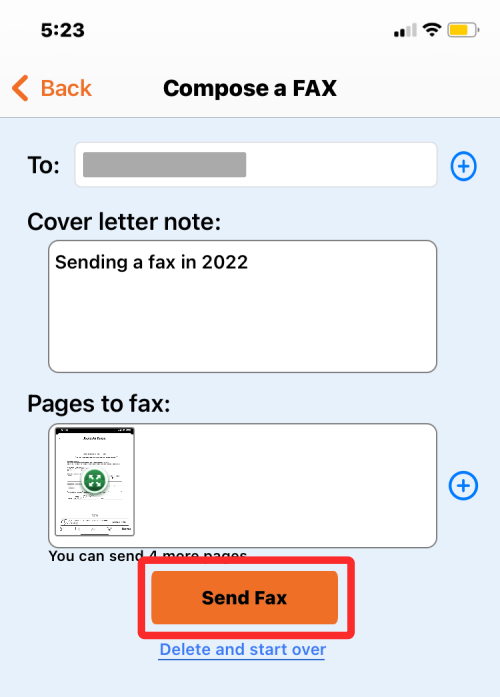
Залежно від програми, яку ви тут використовуєте, вам може відображатися повідомлення «факс уже в дорозі».
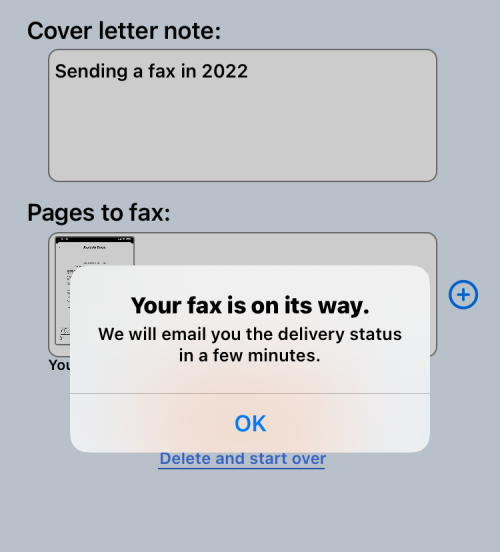
Потім ви можете перевірити, чи факс, який ви щойно надіслали з iPhone, відображається в розділі «Надіслані факси» на головному екрані FaxBurner.
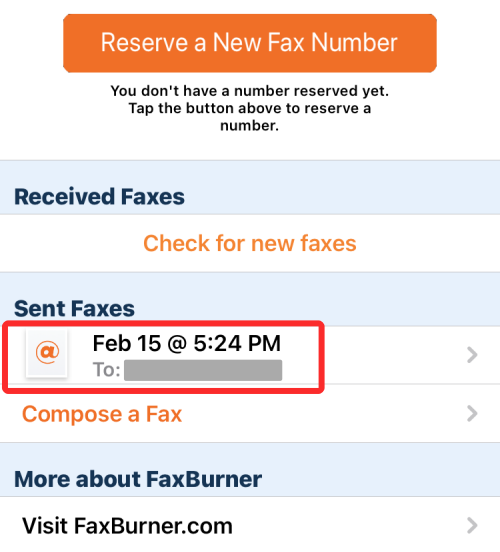
Отримати факс
Не всі програми, перелічені в цій публікації, мають можливість отримувати та переглядати факси безпосередньо на iPhone. Крім того, що FaxBurner пропонує безкоштовні сторінки для надсилання комусь факсу, ви також можете призначити собі номер факсу, яким ви можете користуватися безкоштовно протягом дня, а також зарезервувати його назавжди, якщо ви очікуєте, що в майбутньому до вас надходитиме більше факсів.
У FaxBurner ви можете призначити собі номер факсу, натиснувши кнопку «Забронювати новий номер факсу» у верхній частині головного екрана програми.
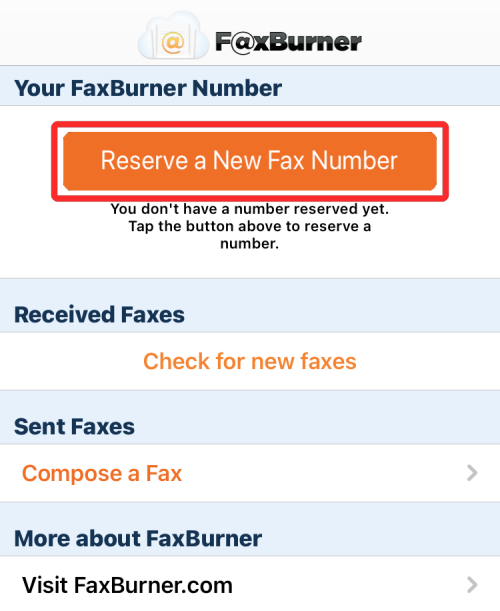
Коли ви це зробите, FaxBurner надасть вам власний номер факсу, яким ви зможете поділитися з людьми, які хочуть надіслати вам факс. Цей номер можна легко скопіювати з цього екрана, торкнувшись опції «Копіювати номер у буфер обміну» під своїм номером, а потім ви зможете поділитися ним з іншими в інших програмах.
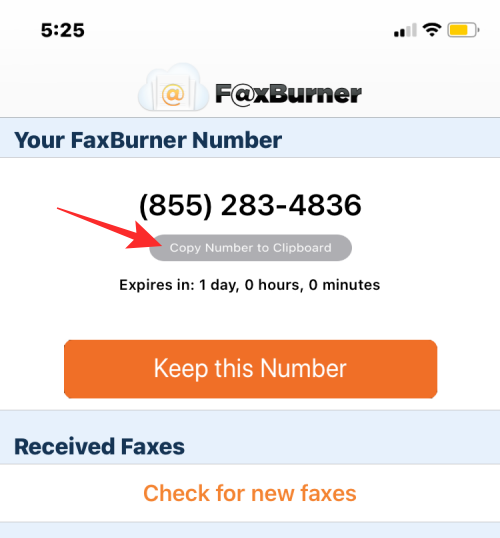
Хоча FaxBurner сповістить вас, коли ви отримаєте факс на цей номер, ви можете вручну перевірити, чи отримали ви його, торкнувшись Перевірити наявність нових факсів у розділі «Отримані факси».
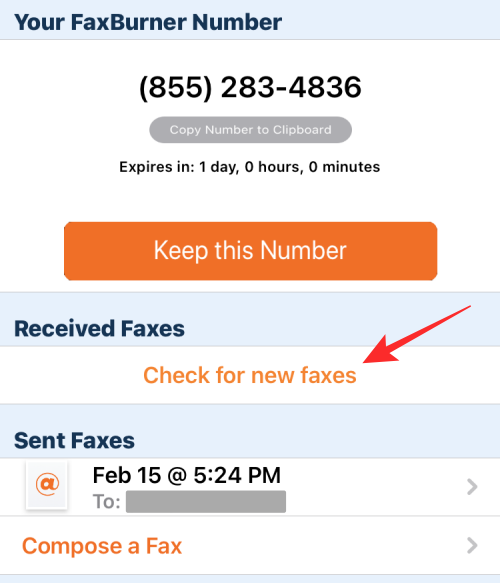
Якщо хтось надіслав вам факс, він має з’явитися в розділі «Отримані факси» разом із номером факсу відправника, датою та часом доставки. Потім ви можете торкнутися цього, щоб відкрити сторінку(-и), яку ви отримали.
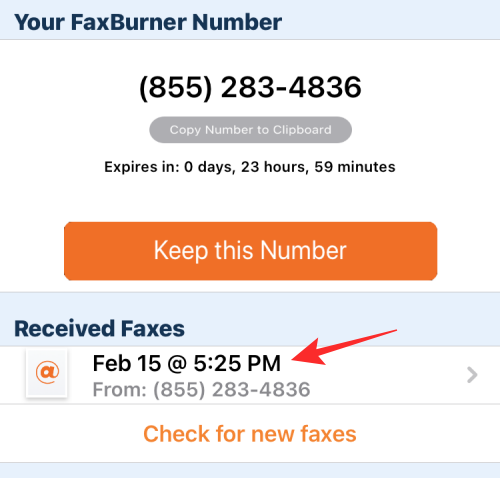
Отриманий факс після відкриття матиме такий вигляд.
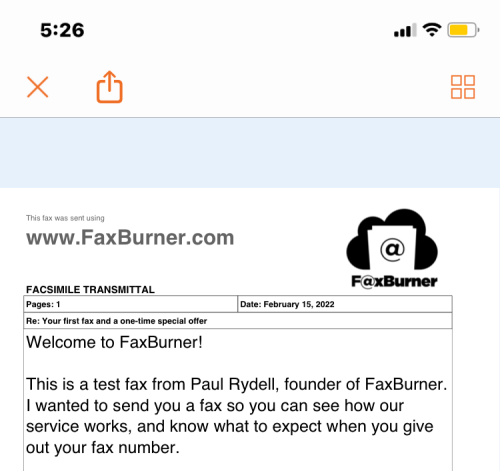
Чи варто використовувати програми факсу на iPhone?
Якщо ви зайшли так далеко в цьому дописі, це може пояснити лише одне – ви відчайдушно хочете надіслати факс зі свого iPhone, але чи це найкращий спосіб зробити це? Щоб відповісти на це питання, ви повинні зрозуміти, як часто ви можете надсилати факси на своєму iPhone.
Якщо ви все ще збентежені, ви можете зв’язатися з відповідною організацією та запитати, чи їм буде зручно ділитися з вами електронною поштою замість факсів.
Це все, що вам потрібно знати про надсилання факсу з iPhone.
Дізнайтеся, як вимкнути чат у Zoom або обмежити його використання. Ось корисні кроки для зручного використання Zoom.
Дізнайтеся, як видалити непотрібні сповіщення Facebook та налаштувати систему сповіщень, щоб отримувати лише важливі повідомлення.
Досліджуємо причини нерегулярної доставки повідомлень на Facebook та пропонуємо рішення, щоб уникнути цієї проблеми.
Дізнайтеся, як скасувати та видалити повідомлення у Facebook Messenger на різних пристроях. Включає корисні поради для безпеки та конфіденційності.
На жаль, пісочниця Minecraft від Mojang відома проблемами з пошкодженими світами. Прочитайте наш посібник, щоб дізнатися, як відновити ваш світ та уникнути втрати прогресу.
Щоб знайти приховані чати Microsoft Teams, дотримуйтесь простих порад, щоб повернути їх у видимість і вести ефективну комунікацію.
Вам важко підключити свою консоль PS5 до певної мережі Wi-Fi або Ethernet? Ваша PS5 підключена до мережі, але не має доступу до Інтернету.
Вчасно надсилайте нагадування команді, плануючи свої повідомлення Slack, дотримуючись цих простих кроків на Android і deskrop. Тут ви знайдете корисні поради та кроки щодо планування повідомлень на Slack.
Telegram вважається одним із найкращих безкоштовних додатків для обміну повідомленнями з кількох причин, зокрема надсилаючи високоякісні фотографії та відео без стиснення.
Дізнайтеся, як вирішити проблему, коли Google Meet не показує вашу презентацію. Огляд причин та способів усунення несправностей.








